通常、契約書に署名をもらうためには、手作業で印刷/スキャンするか、高額なサードパーティの電子署名サービスにお金を払う必要がある。
しかし、電子署名ソリューションを導入することで、効率を高め、事務作業を減らし、法令遵守を徹底することができる。
WPBeginnerでは、効率的で法的拘束力のある契約書管理の重要性を理解しており、電子署名を追加する安全な方法を提供するプラグインやツールを見つけるために、さまざまなプラグインやツールをテストしてきました。
この投稿では、WordPressサイトに契約書フォームを簡単に追加し、電子署名できるようにする方法をご紹介します。
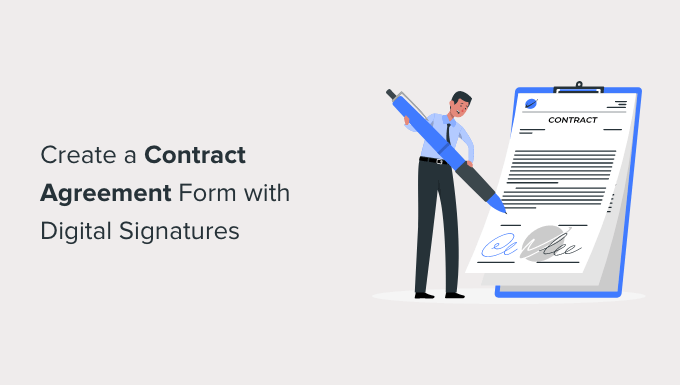
オンライン契約書フォームを作成する理由
オンライン契約書フォームなら、記入も送信も簡単です。通常、契約書をPDFで送信し、相手側はそれを印刷して記入し、スキャンして返送します。
それは大変な仕事だ。
WordPressサイトにオンライン契約書フォームを作成すれば、ユーザーはすぐに記入し、電子署名でデジタルサインすることができます。
高価なSaaSソフトウェアは必要なく、さまざまな種類の法的文書に非常によく機能する。
例えば、行動規範フォーム、雇用フォーム、非営利団体やボランティアの申請フォームなどを作成するのに使えます。
デジタル署名は合法か?
はい、デジタル署名とデジタル署名されたドキュメンテーションは法的強制力があります。両当事者がデジタル署名に同意し、使用されているソフトウェアがその記録を保持する場合、それらは法的拘束力のある契約とみなされます。
しかし、すべての法的文書に使用できるわけではない。例えば、公証が必要な法的文書や書式には、裁判所の印鑑や証人が必要です。
とはいえ、この投稿は法的なアドバイスではありません。実践的な法的助言と指導については、弁護士をご検討ください。
契約書の作成
すでに契約書を作成していない場合は、弁護士に相談することをお勧めします。本当に〜してもよいですか?あなたの契約が合法的で、将来起こりうる問題を引き起こさないことを。
契約条件そのものとは別に、契約書にはおそらくスペースが必要だろう:
- 署名者の氏名。
- 署名者の住所
- 契約締結日。
- 顧客(または新規従業員)が契約書に署名するためのスペース。
ということで、WordPressで電子署名欄付きの契約書フォームを作成してみましょう。
以下のリンクをクリックすると、ご希望の方法にジャンプできます:
方法1:WPFormsを使用してデジタル署名付き契約フォームを作成する
WordPressダッシュボードからデジタル署名入りの契約フォームを作成したい場合は、この方法が適しています。
まず、WPFormsプラグインをインストールして有効化する必要があります。詳細については、WordPressプラグインのインストール方法のステップバイステップガイドを参照してください。
注:WPFormsには無料版もあります。しかし、このチュートリアルでは、署名アドオンのロックを解除するためにWordPressプラグインのプロバージョンが必要です。
有効化した後、WPForms ” 設定ページでライセンスキーを入力してください。
この情報はWPFormsサイトのアカウントで確認できます。

次に、WordPress管理サイドバーからWPForms ” Addonsページにアクセスし、Signatureアドオンに移動する必要があります。
ここから「アドオンのインストール」ボタンをクリックすると、アドオンが自動的にインストールされ、サイトに有効化されます。
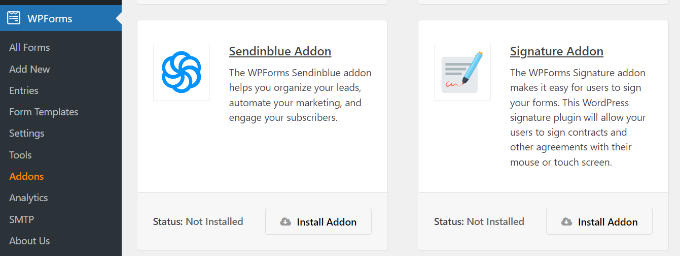
これで、電子署名機能付きの契約書フォームを作成する準備が整いました。
WordPress ダッシュボードからWPForms ” 新規追加ページにアクセスし、フォームを作成します。
WPFormsフォームビルダーのインターフェースが起動するので、フォームのタイトルを入力し、テンプレートを選択します。
この例では’Blank Form’テンプレートを使いますが、お好みで別のテンプレートを選ぶこともできます。テンプレートをクリックして読み込んでください。

おそらく、フォームの上のページに契約書のテキストそのものを掲載したいと思うでしょう。あなたの署名を画像にすることもできます。
フォーム自体には、記入するフィールドを追加するだけでよい。
新規フィールドを追加するには、左カラムからテンプレートにドラッグ&ドロップします。プレビュー欄でフィールドを上下に動かして並べ替えることができます。
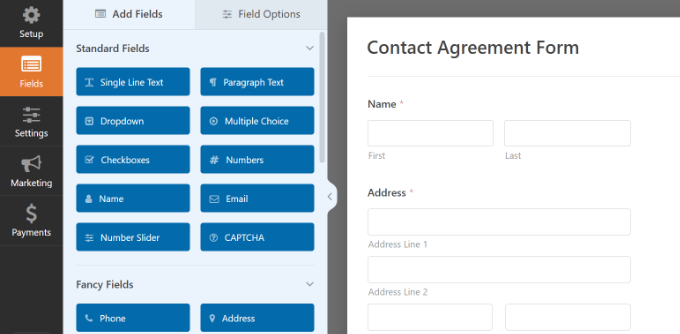
署名したフォームのコピーをユーザーにも送信したい場合は、ユーザーがメールアドレスを入力できるメールフィールドを追加することを忘れないでください。
追加したフィールドに満足したら、次は最も重要なフォームフィールドである「署名」フィールドを追加しましょう。
Fancy Fields」セクションまでスクロールダウンし、「Signature」フィールドをクリックしてフォームに追加します。
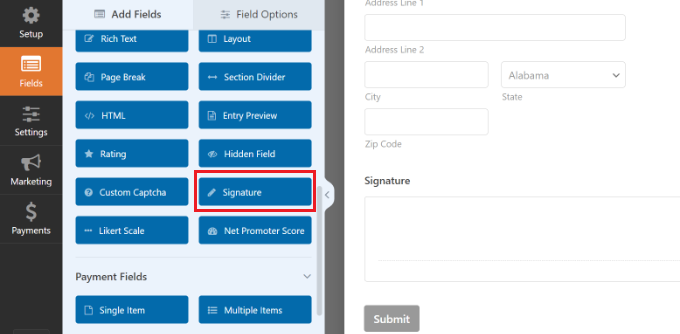
その後、フィールドをクリックして、左カラムの設定を開きます。
ここから、タイトルを変更したり、説明を追加したり、必須スイッチを切り替えたりして、ユーザーがこのフィールドに入力しないと契約書を送信できないようにすることができます。
それが終わったら、上から「Advanced」タブに切り替えて、リンクの色を変えたり、フィールドのサイズを調整したり、フィールドにCSSクラスを追加したりすることもできる。
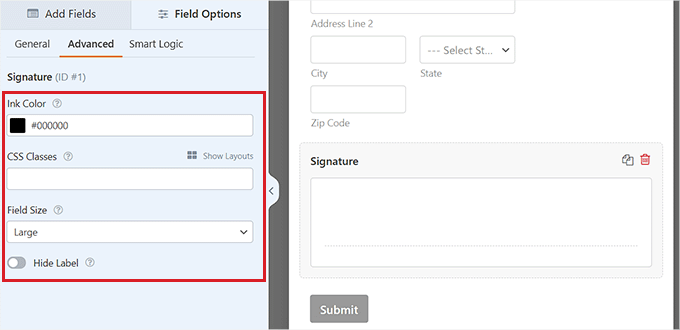
契約書フォームの設定
設定」タブをクリックすると、フォームの設定が表示されます。初期設定のままでもたいていの場合は動作しますが、変更したい場合もあるでしょう。
特に、「通知」が正しいかどうかをチェックしたい。
初期設定では、署名された契約同意書は、フォーム送信時に管理者のメールアドレスに送信されます。これは通常、WordPressサイトを設定した人のメールアドレスです。あなたのメールアドレスでない場合は、ここにあなたのメールアドレスを入力してください。
フォームのコピーをユーザーにも送信したい場合もあるでしょう。そのためには、設定 ” 通知タブに行き、’新規通知を追加’ボタンをクリックしてください。

ポップアップウィンドウが開きますので、新しい通知の名前を追加してください。ここでは新しい通知の名前を追加する必要があります。
名前を入力したら、「OK」ボタンをクリックします。
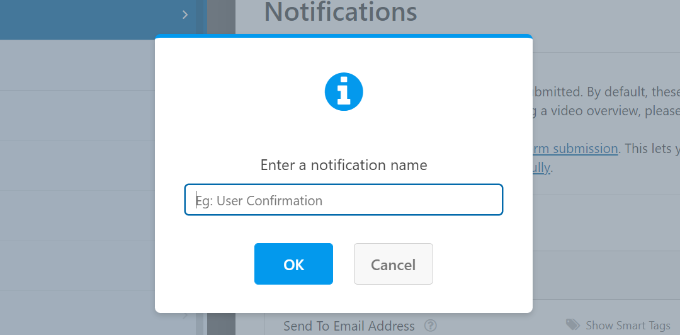
これで新規通知が表示されるはずです。
メールアドレスに送信」セクションで、スマートタグのリンクをクリックし、メールフィールドを選択します。
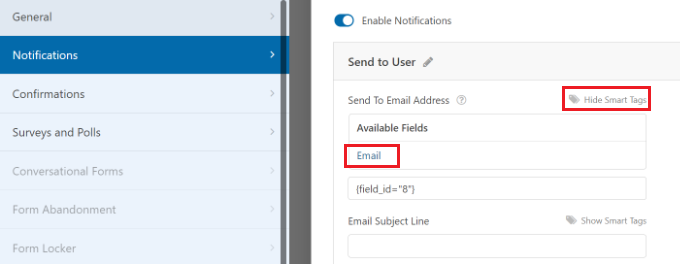
その他の設定をすべて確認し、必要に合わせて調整してください。WPFormsはユーザーにフォーム確認のメールを送信します。
詳しい説明は、複数の受信者を持つコンタクトフォームを作成する方法のチュートリアルをご覧ください。
次に、「確認」タブに切り替えます。ここから、フォームに署名するクライアント(または従業員やボランティア)に表示される確認メッセージを編集できます。

設定が完了したら、画面上部の「保存」ボタンをクリックします。これでフォームビルダーを閉じて終了することができます。
契約書フォームをサイトに追加する
最後に、WordPressサイトに契約フォームを埋め込む必要があります。
新規ページを作成することも、既存のページを編集することもできます。まず、フォームそのものを追加する前に、契約条件のテキストを追加する必要があります。
その後、WPFormsブロックをコンテンツエリアに追加するだけです。

契約書フォームをドロップダウンから選択すると、WPFormsは自動的にコンテンツエディターにフォームのプレビューを読み込みます。
WordPressページを保存または公開し、フォームを一般公開することができます。
その後、ページにアクセスし、契約書フォームが実際に使われているところをご覧ください。契約書フォームをテストすることもお忘れなく。マウス、トラックパッド、タッチスクリーンを使って署名を入力できるはずです。
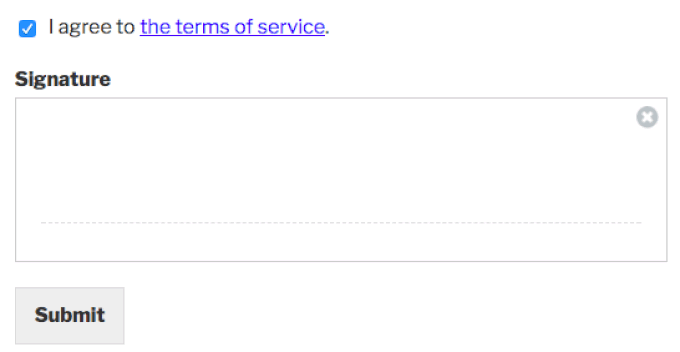
フォーム送信後、確認メッセージが表示され、メールが届くことを本当に〜してもよいですか?
メールが届かなくても心配しないでください。WordPressからメールが送信されない場合の対処法をご紹介します。
方法2:signNowを使用して契約フォームに電子署名する
すでにPDFまたはMicrosoft Word形式で作成したフォームや契約書があり、他の人に契約書に署名してもらいたい場合は、signNowを使用することができます。
電子署名の設定、契約書のジェネレータ、契約交渉、他者とのコラボレーションなどに利用できる。一番の魅力は、無料トライアルを提供していることだ。
まずはsignNowのサイトにアクセスし、上部にある「無料トライアル」ボタンをクリックする。メールアドレスを入力して「無料お試し」ボタンをクリックする設定もあります。
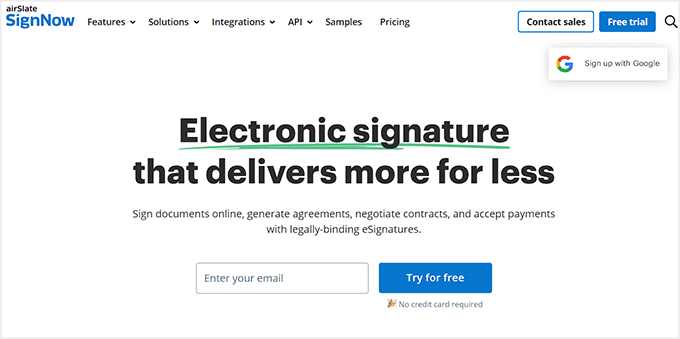
次の画面では、アカウントのパスワードを入力する必要があります。
signNowでは、Facebook、Microsoft、Googleのアカウントを使ってサインアップし、アカウントを作成することもできる。
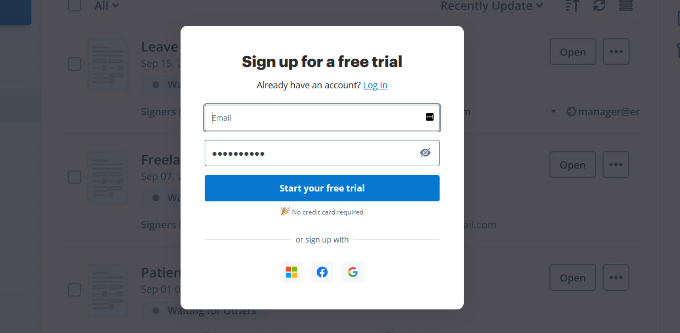
その後、デジタル署名を作成するために名前を入力するウェルカム画面が表示されます。
完了したら、「次へ」ボタンをクリックする。
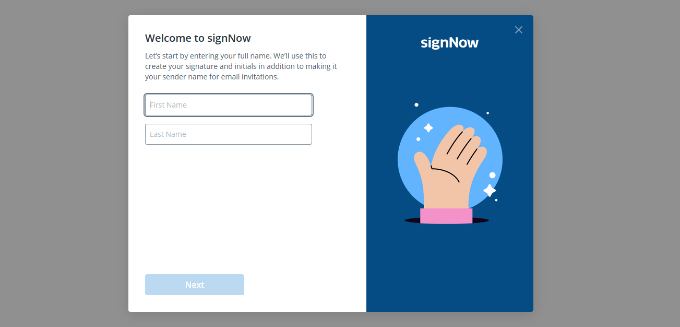
次に、signNowはあなたのサインスタイルとイニシャルを表示します。
必要であれば、署名のスタイルを変更し、「次へ」ボタンをクリックしてください。
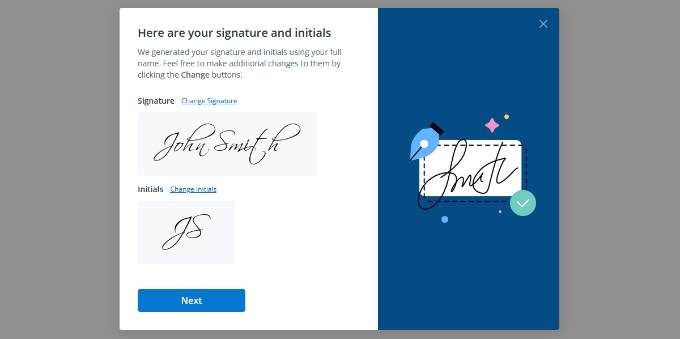
その後、signNowについて興味のあるものを選択する必要があります。
チェックボックスで1つ以上のオプションを設定し、「次へ」ボタンをクリックするだけです。
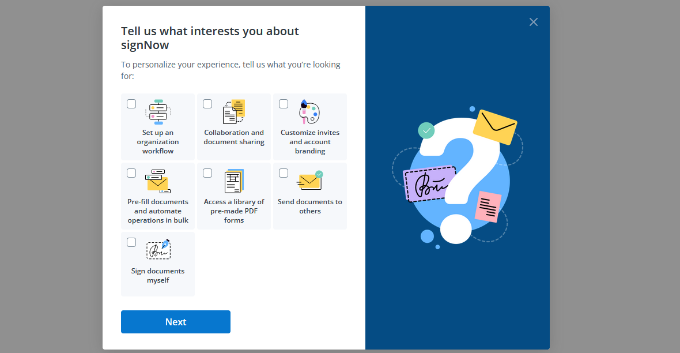
その後、signNowで他の人を招待し、ドキュメントを共同作成することができます。
メールアドレスを入力し、「招待」ボタンをクリックするだけです。このステップをスキップして、後で招待することもできます。
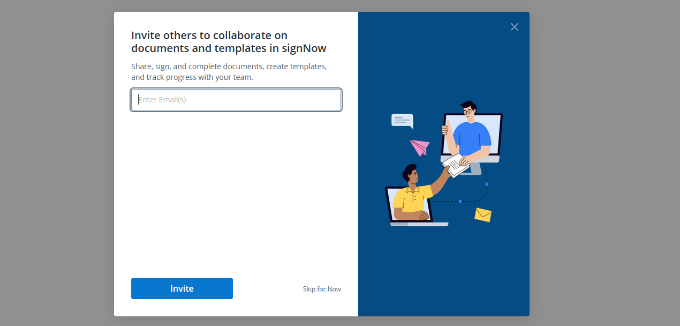
これで、SignNowを使用してドキュメンテーションに電子署名を追加する準備が整いました。
最初の文書をアップロード」ボタンをクリックするだけで、簡単に始められます。
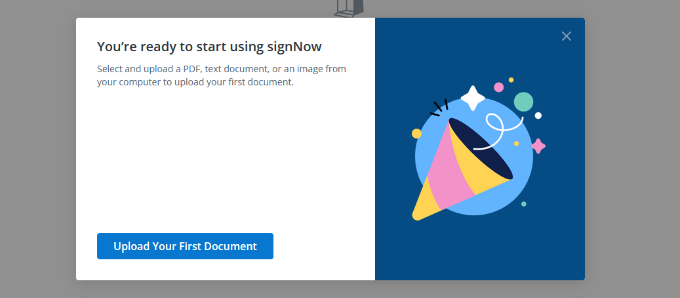
その後、ノートパソコンやコンピューターから契約合意文書をアップロードする。
signNowはあなたの契約書をドキュメントビューアに読み込みます。
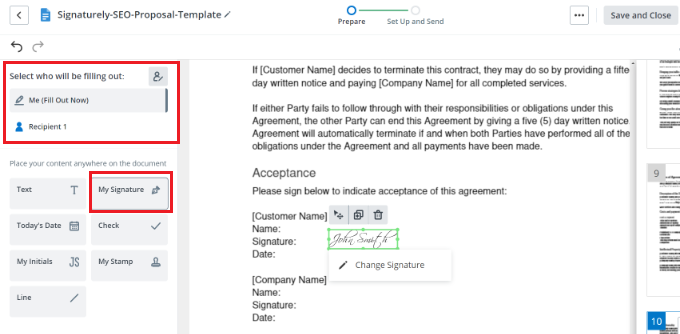
左側のメニューから、ドキュメンテーションに記入する人を選択できます。例えば、「Me (Fill Out Now)」オプションを設定し、契約書の任意の場所にあなたの署名を追加します。
その後、「Select who will be filled out」セクションで「Recipient 1」に変更できます。ここから、他の人に契約書に署名してもらう「署名」要素を追加します。
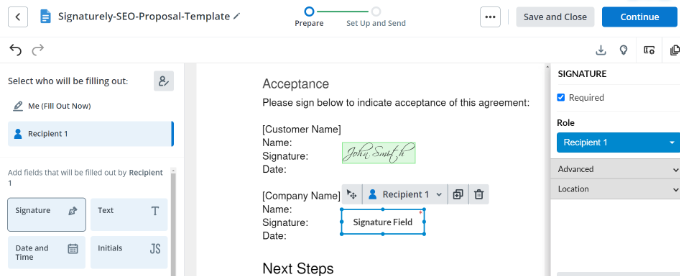
次に、一番上の「Continue」ボタンをクリックする。
受信者のメールアドレスを入力し、「招待状を送信」ボタンをクリックします。
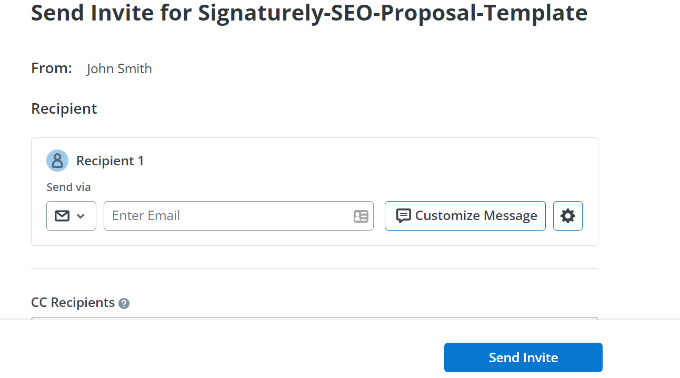
これで完了です!受信者は、文書に署名するための招待メールを受け取ります。受信者が署名した契約書を返送すると、signNowが署名の記録を保管します。
ボーナス:投稿コンテンツの後にサインを追加する
WordPressブログの投稿者であれば、信頼性を確立するために投稿コンテンツの後に署名を追加することもできます。署名を追加することで、コンテンツの所有権を主張する著作権表示としても機能する。
そのためには、Ad Inserter – Ad Manager & AdSense Adsプラグインをインストールして有効化する必要があります。詳しくは、WordPressプラグインのインストール方法のチュートリアルをご覧ください。
有効化した後、WordPressダッシュボードから設定 ” 広告インサーターページにアクセスします。ここで、あなたのサイトに署名や広告を追加することができます上部に複数のタブが表示されます。
次に、ページのコンテンツエディターで署名のテキストを追加する必要があります。また、以下のコードを追加し、お好みの画像のリンクに置き換えることで、実際の署名画像を追加することもできます。
<img src="link-to-image">。

次に、ページを下にスクロールして、署名の位置を設定します。ここでは、「投稿」オプションが初期設定ですでに選択されていることがわかります。
次に、ドロップダウンメニューからインサーターポイントを選択します。すべての投稿の後に広告または署名を表示するには、「コンテンツの後」オプションを選択する必要があります。

最後に、「設定を保存」ボタンをクリックして、設定を保存することをお忘れなく。
より詳細な手順については、WordPressで投稿コンテンツの後に署名や広告を追加する方法のチュートリアルをご覧ください。
この投稿が、WordPressで電子署名を使用した契約書フォームを作成する方法を学ぶのにお役に立てば幸いです。WordPressで最適なドメイン登録業者の選び方に関する初心者向けガイドや、専門家が選ぶWordPressに最適な電子署名ソフトウェアもご覧ください。
If you liked this article, then please subscribe to our YouTube Channel for WordPress video tutorials. You can also find us on Twitter and Facebook.





Justin
Hi, after setting up a contract form, will it be possible to set a reminder to followup on the contract and also to prompt when a renewal is due on wordpress? Thanks.
WPBeginner Support
Not at the moment with this setup
Admin
Tomeka
Where are the submissions with the signature stored? Is just a email that is sent to whomever is supposed to receive the notification? Or is it stored in a backend database? Thanks.
WPBeginner Support
It should be sent and stored in the plugin’s entries area
Admin
Aisha GArg
Wow! Thank you for this really helpful article. This has been a headache for so long. I will definitely be implementing you points.
WPBeginner Support
You’re welcome, glad we could simplify the process
Admin
Dan B
Is there a way to make this form HIPAA compliant?
WPBeginner Support
You would want to reach out to the plugin’s support for current HIPAA compliance capabilities
Admin
mahmudul Rubel
Wow. Great content as well. learn always new from of your blog.
WPBeginner Support
Thank you, glad our article could teach you something new
Admin
ebenezer
please is there a video tutorial for this article?
WPBeginner Support
While we do not have one at the moment, we do look at all of our articles for possible video guides in the future.
Admin
Cj Austintown
Wow..
Thanks for this nice article.
WPBeginner Support
You’re welcome
Admin